Excel “オートカルク” 機能で楽々、算出!!

Excelで、計算式が必要な値を算出する場合、関数であったり、演算記号を使って値を算出しますよね。
今回ご紹介するのは、急に上司から「ここまでのTOTAL合計っていくら?」「ここまでの平均すぐ教えて…」
という時にすぐに使える「オートカルク」という機能をご紹介します。
通常、「お待ちください」と計算式を入力し、値を算出してる方が多いと思われます。

では便利な「オートカルク」を使ってみましょう。
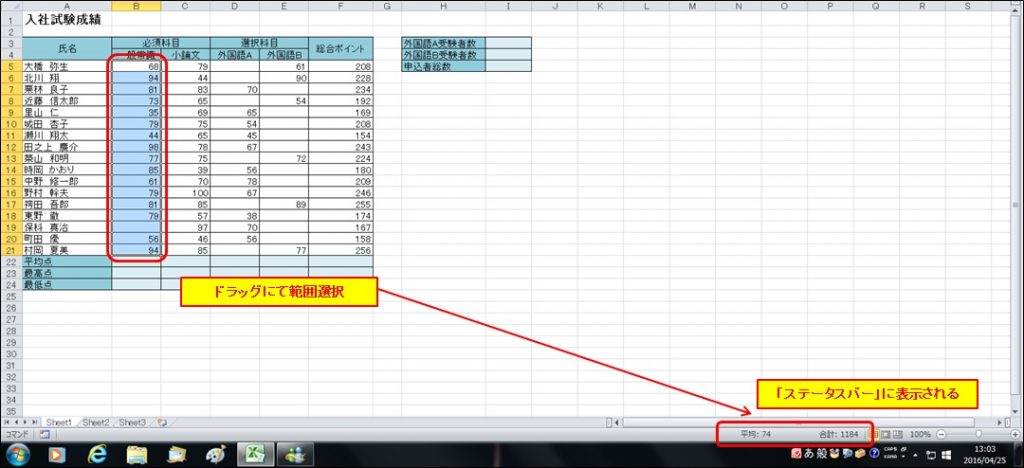
確認したい「値」の元のデーターをドラッグにて範囲選択してください。
画面右下の「ステタスバー」に「合計」と「平均」の値が表示されてます。
いちいち、関数を入れて算出しなくても、一時的に確認したい時や急ぎで答えたい時に非常に便利な機能ですよね。
ただ、大概のパソコンは初期の設定では「合計」「平均」くらいしか表示されていません。
他の「値」も確認したい!!
「ステータスバー」の中で「右クリック」してみてください。
下図右側のように「ステータスバーのユーザー定義」というダイアログボックスが表示されます。
その中の「平均」「データの個数」「数値の個数」「最小値」「最大値」「合計」のすべてにレ点を入れます。
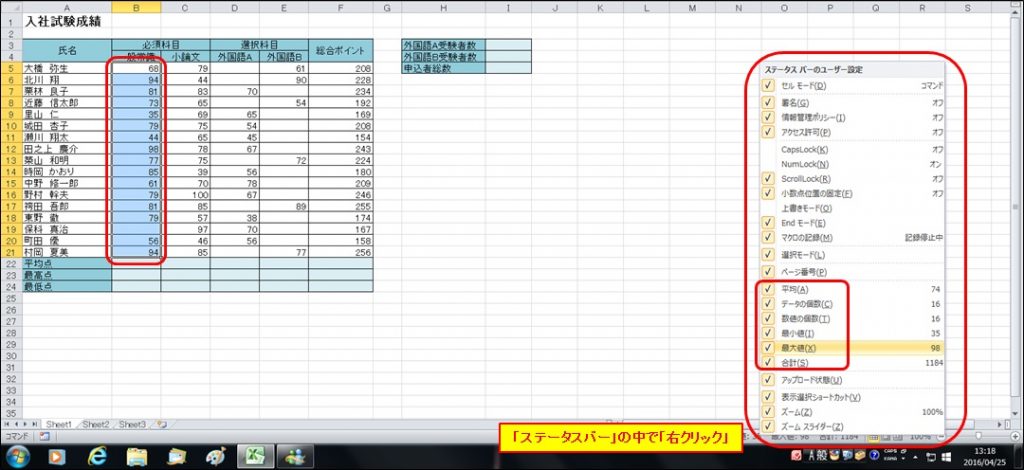
そうすれば範囲選択した項目の中のデーターの各「値」が瞬時に確認することが出来ます。
「値」を表示しなくていい場合、その時だけ見れればいい場合、上司に早急に報告したい場合etc.
大きな武器となると思いますよ。
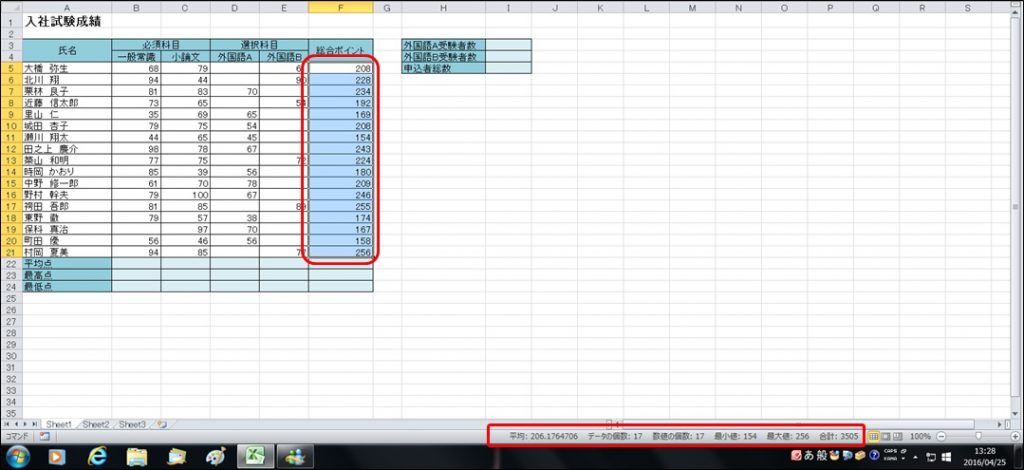
「MIND SET」
”ワンクリックで、未来は選択肢に溢れている!!”
「就活」「転職希望」「会社内」でパソコンの事を聞けず、悩んでいるあなた…
それ、全部 ”パソコン駆け込み寺 岡山下中野教室”にお任せ!!

「あなたの未来のための学校」
” School for your future”
本気で知りたい人だけにコツをお伝えいたします。
「初心者だから初めが肝心!!」
「あなたの街のパソコン駆け込み寺」
「お婆ちゃんでも、出来るWord、Excel」








